Niektórzy użytkownicy wolą używać myszy niż laptopatouchpad, podczas gdy inne wymagają przełączania między nimi (np. podczas grania w gry). Używanie myszy, gdy touchpad jest włączony, może być nieco kłopotliwe, ponieważ często może się zdarzyć, że zamkniesz ważne okno lub anulujesz trwające zadanie przypadkowo z powodu dotknięcia touchpada. Podczas gdy większość laptopów oferuje opcję wyłączenia touchpada, dotykając sekcji wyłączania, ciągle niewygodne jest ciągłe przełączanie między myszą a touchpadem. Bardziej przydatna może być aplikacja, która może automatycznie wyłączać touchpad po podłączeniu myszy i odwrotnie. Wskaźnik touchpada to aplet wskaźnika aplikacji dla Ubuntu, który działadokładnie to. Wyświetla bieżący stan touchpada i zapewnia opcje automatycznego wyłączania / włączania, gdy mysz jest podłączana / wyjmowana. Pomoże to uniknąć przypadkowych dotknięć touchpada, co może skutkować niepożądanym rezultatem (np. Zamknięcie ważnego okna).
Aby rozpocząć, wprowadź następujące polecenia w terminalu, aby zainstalować wskaźnik Touchpad:
sudo add-apt-repository ppa:atareao/atareao sudo apt-get update sudo apt-get install touchpad-indicator
Po zakończeniu uruchom wskaźnik Touchpad zUnity Dash i przejdź do Preferencji z menu paska zadań. Możesz także użyć menu paska zadań, aby ręcznie włączyć lub wyłączyć touchpad, ukryć ikonę wskaźnika aplikacji i wyjść z wskaźnika touchpada.

Od Preferencje, możesz ustawić niestandardowy skrót do wyłączaniaWskaźnik touchpada, automatyczne uruchamianie przy uruchamianiu systemu i zmiana motywu ikony na pasku zadań. Najbardziej przydatne dostępne opcje to narzędzie do wyłączania touchpada po podłączeniu myszy i włączania touchpada podczas uruchamiania systemu. Włączenie tych opcji może pomóc w automatycznym wyłączeniu touchpada po podłączeniu myszy i domyślnym włączeniu go podczas uruchamiania systemu.
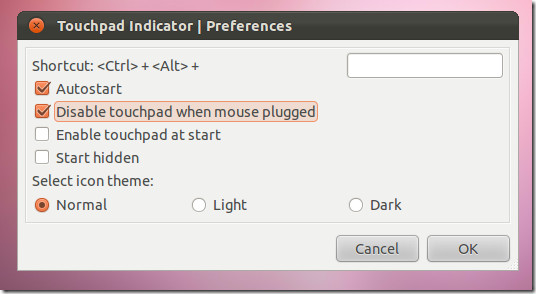
Możesz pobrać pakiet źródłowy wskaźnika Touchpad z linku Launchpad podanego poniżej.
Pobierz wskaźnik Touchpad













Komentarze